
学习通考试如何手机传文件 学习通app如何在手机上上传文件
发布时间:2024-02-23 15:40:57 来源:三公子游戏网
学习通考试如何手机传文件,学习通app如何在手机上上传文件?随着移动互联网的快速发展,人们对于学习的方式也发生了巨大的变化,学习通app作为一款提供在线学习服务的应用程序,为学生们提供了便捷的学习途径。有时候我们需要将一些文件上传到学习通app上,以便更好地参与到学习活动中。如何在手机上上传文件成为了一个备受关注的问题。在本文中我们将探讨学习通app在手机上上传文件的方法,帮助大家更好地利用这一学习工具。
学习通app如何在手机上上传文件
步骤如下:
1.首先打开学习通app,打开后点击底部的【我】按钮
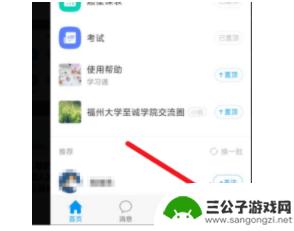
2.进入个人中心后,再点击列表中的【云盘】
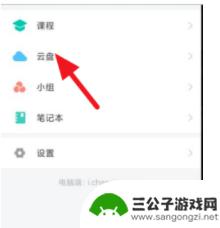
3.进入云盘后,再点击右上角的【+】
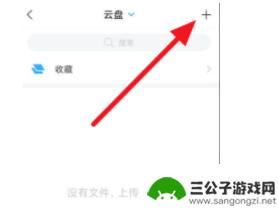
4.点击上述按钮后,再点击【手机上传】
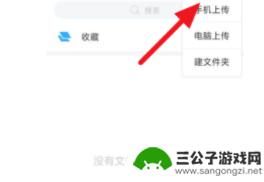
5.完成上述操作后,再选择需要上传的文件类型
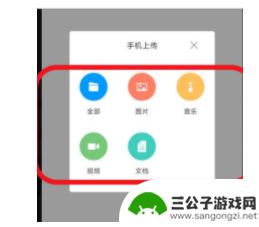
6.选择好类型后,接着再选择需要上传的文件即可完成上传
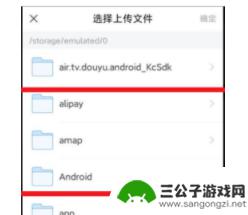
以上就是学习通考试如何在手机上传输文件的全部内容,如果有遇到相同问题的用户,可以参考本文中介绍的步骤进行修复,希望对大家有所帮助。
热门游戏
-
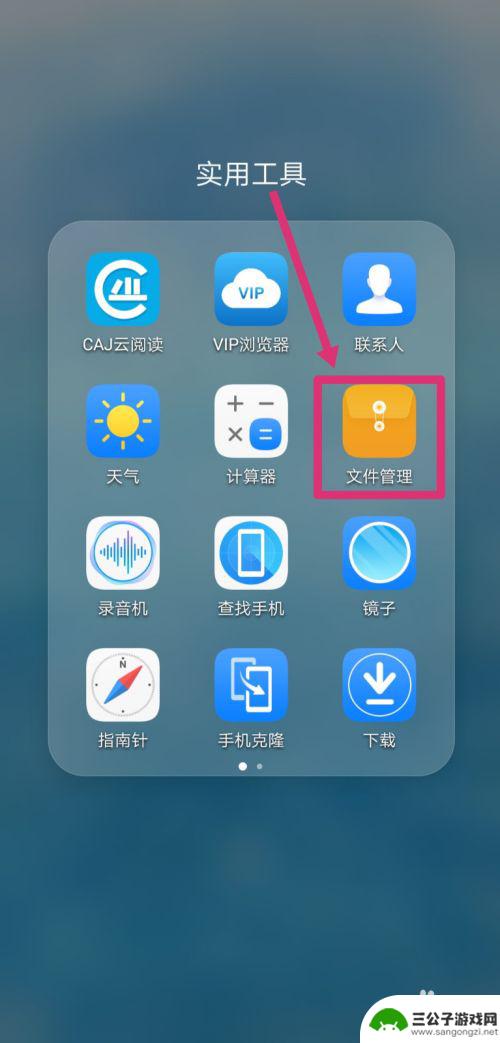
手机上的word文档在哪 手机wps文件在哪个文件夹
在手机上查找word文档和wps文件可以说是一件很常见的事情,许多人使用手机来处理工作文件和学习资料,但却常常找不到保存在手机里的文档。实际上word文档和wps文件通常保存在...
2024-07-19
-
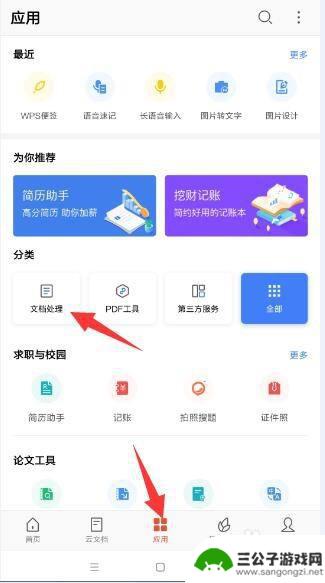
如何在手机上修改pdf文件内容 手机上pdf文件编辑方法
在日常工作和学习中,我们经常需要处理PDF文件,但有时候需要对其中的内容进行修改,虽然大多数人习惯于在电脑上编辑PDF文件,但其实在手机上也能轻松完成这项任务。通过一些简单的操...
2024-06-23
-
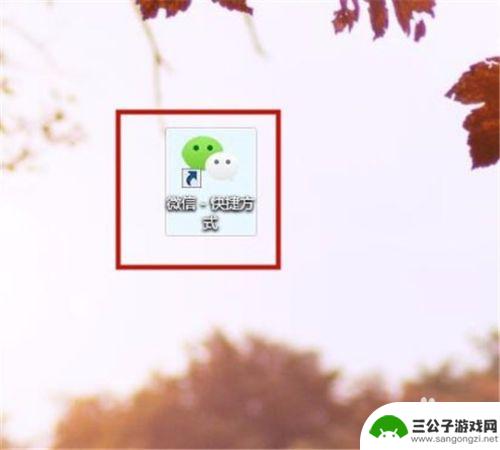
怎么把微信的表格移到桌面 电脑桌面上如何保存微信上的电子版文件
在日常工作和学习中,我们经常会使用微信来传输和收发文件,其中包括电子版的表格文件,有时候我们可能需要将微信上的表格文件保存到电脑桌面上,以便更方便地查看和编辑。怎么才能将微信的...
2024-03-18
-

幼儿园ppt课件手机怎么做 幼儿园教学PPT制作步骤
幼儿园的教学PPT制作是一项重要的工作,它能够帮助老师们更好地向幼儿传达知识和信息,在制作幼儿园教学PPT时,我们需要考虑幼儿的认知特点和学习习惯,选择简洁明了的图片和文字内容...
2024-04-18
-
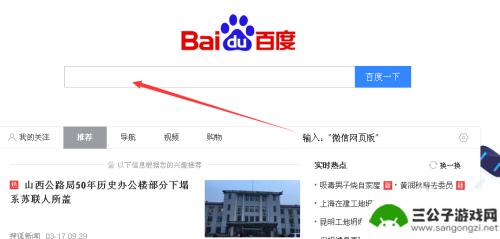
电脑上的word文档怎样发到微信上 电脑上word文档传到微信上
在日常办公和学习中,我们经常会使用到电脑上的Word文档,而随着微信成为我们日常沟通的重要工具,将电脑上的Word文档传送到微信上也变得越来越常见。许多人可能不清楚该如何操作。...
2024-07-02
-
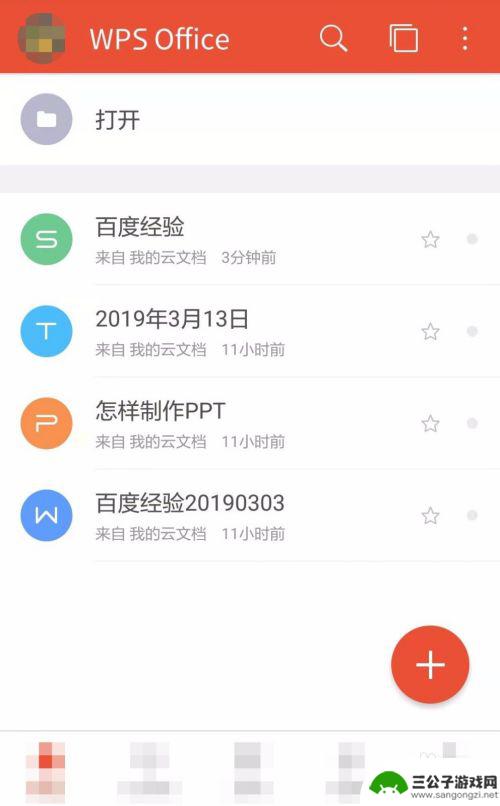
手机上wps怎么排序呢 手机wps如何按类型排序
手机上的WPS办公套件是许多人日常工作学习不可或缺的工具,但是在使用过程中,很多人可能会遇到文件过多、混乱无序的问题,手机WPS如何按类型排序呢?通过简单的操作,我们可以轻松地...
2024-08-01
-

iphone无广告游戏 如何在苹果设备上去除游戏内广告
iPhone已经成为了人们生活中不可或缺的一部分,而游戏更是iPhone用户们的最爱,让人们感到困扰的是,在游戏中频繁出现的广告。这些广告不仅破坏了游戏的体验,还占用了用户宝贵...
2025-02-22
-

手机图片怎么整体缩小尺寸 如何在手机上整体缩小照片
如今手机拍照已经成为我们日常生活中不可或缺的一部分,但有时候我们拍摄的照片尺寸过大,导致占用过多存储空间,甚至传输和分享起来也不方便,那么如何在手机上整体缩小照片尺寸呢?通过简...
2025-02-22














